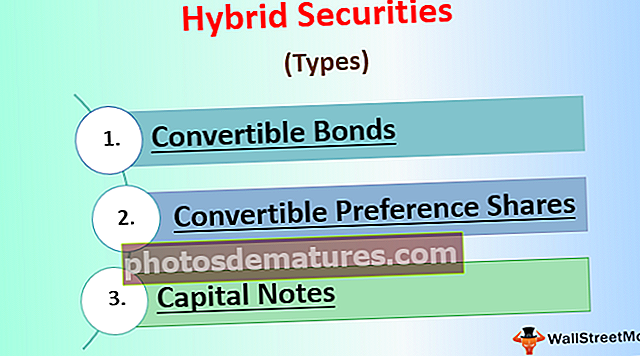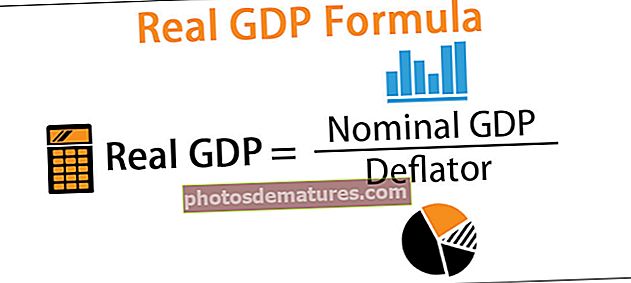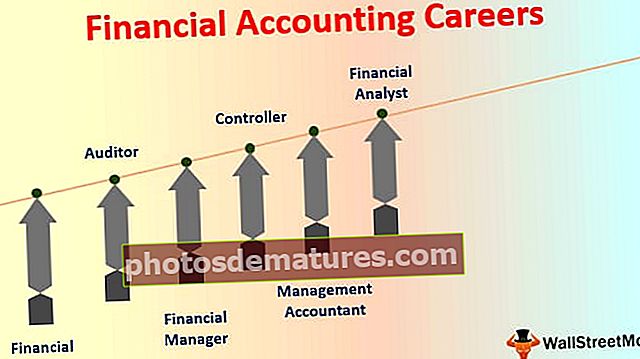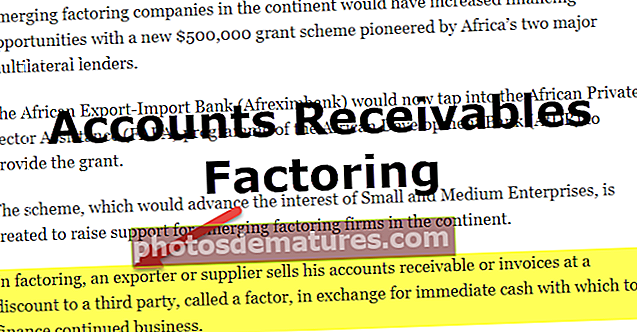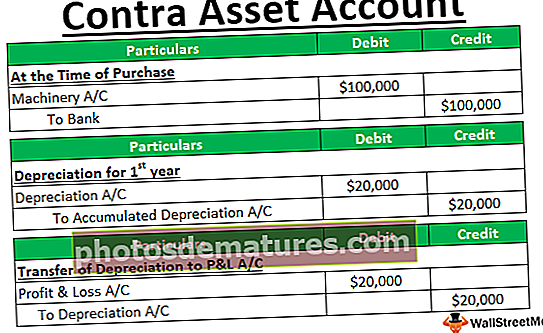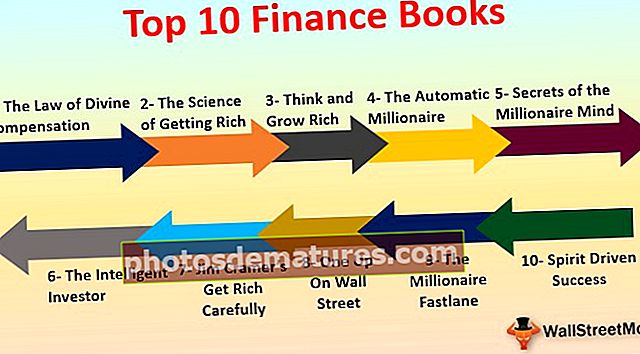Mga Shortcut sa Excel | Nangungunang 20 Mga Shortcut sa Keyboard sa Excel upang I-save ang Iyong Oras
TOP 20 Mga Shortcut sa Keyboard sa Excel
Halos lahat ay gumagamit ng MS Excel sa ilan o iba pang mga paraan upang maisakatuparan ang kanilang trabaho sa lugar ng trabaho. Kung hindi mo alam ang bilis ng iyong pagtatrabaho, dents ang iyong pagiging produktibo. Samakatuwid ngayon tatalakayin namin ang pinakamahalagang mga keyboard shortcut sa excel na kailangan mo upang madagdagan ang iyong pagiging produktibo.
Meron isang N bilang ng mga formula at mga keyboard shortcut sa excel. Hindi mo kailangang malaman ang bawat isa sa kanila. Tingnan lamang ang pang-araw-araw na kinakailangan sa iyong karera at alamin isa-isa sa bawat antas.
alam ko “Ctrl + C, Ctrl + V, Ctrl + X” ay ang napaka pangunahing unibersal na mga shortcut sa keyboard sa excel na ginagamit mo araw-araw. Kung talagang nais mong makita ang iyong sarili sa isang antas ng dalubhasa, kailangan mong lumampas sa lahat ng ito.
Ang Excel ay may higit pa sa naisip mo. Ngayon ay bibigyan ko kayo ng maikling tungkol sa mga kinakailangang mga shortcut sa excel para sa bawat indibidwal na nagtatrabaho sa excel araw-araw.
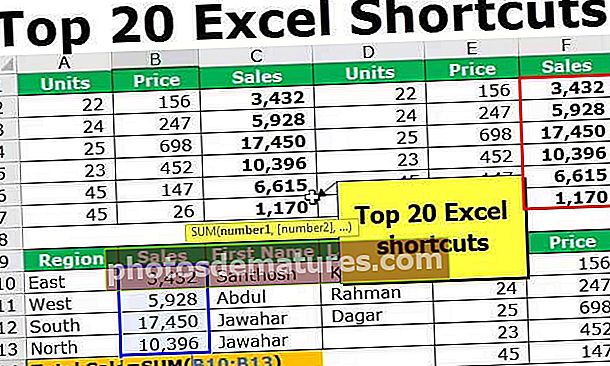
# 1 - Excel Paste bilang Mga Shortcut sa Halaga
Madalas kaming kumokopya ng maraming bagay sa excel ngunit kung minsan ay kinokopya namin ang mga cell ng pormula o saklaw sa ibang lugar. Kapag nagkokopya at nag-paste ka ng mga cell ng pormula kung gagawin mong normal na i-paste tatapusin mo lamang ang pag-paste ng mga formula lamang na hindi halaga. Iyon ay kung saan ang lakas ng "I-paste ang Espesyal" gumaganap ng malaking papel.


Kung titingnan mo ang cell C2, ito ay isang umaasa na cell sa B2 at A2. Kaya ngayon, kopyahin at pindutin "ALT + E + S + V". Bubuksan nito ang kahon sa dayalogo at mag-click sa ok.

Ito ay i-paste bilang mga halaga

# 2 - Mga Auto Short Short sa Excel
Sa excel madalas naming ginagawa ang isang pagbubuod ng maraming mga bagay. Kahit saan hindi kami maaaring mag-apply ang SUM sa excel manu-manong gumana; sa halip, mayroon kaming isang excel key ng mga keyboard shortcuts sa paggawa ng pareho para sa iyo.


# 3 - Punan ang Shortcut sa Keyboard Excel
Punan ang excel ay ang aksyon na kailangan mong gawin kapag may data entry sa excel. Sa maraming mga kaso, maaaring kailanganin nating kopyahin at i-paste ang halaga tulad ng nasa itaas na cell.
Tandaan: Kung ang halaga ay naroroon sa itaas na cell punan lamang nito ang mga halaga. Kung mayroong isang pormula punan nito ang pormula sa ibaba cell.


# 4 - Piliin ang Buong Hilera at Haligi
Sa excel madalas na kailangan nating pumili alinman sa buong hilera o sa buong haligi. Ang mga shortcut sa Excel ay magiging madaling gamitan sa mga sitwasyong ito.




# 5 - Tanggalin at Magdagdag ng Buong Hilera o Column
Ang paraan kung paano kailangan naming magsingit ng mga bagong hilera o haligi, mayroon ding pangangailangan na kailangan naming tanggalin ang mga hilera sa excel at mga haligi. Ang mga keyboard shortcuts sa excel ay makakatulong sa iyo sa pagtaas ng pagiging produktibo.




# 6 - Ipasok ang Komento at I-edit ang Komento Shortcut sa Excel
Sa isang partikular na cell, maaaring kailanganin nating ilagay sa aming mga komento upang sa paglaon ay matandaan natin kung ano ang nangyari sa partikular na cell. Ang pagpasok ng manu-manong puna ay isang mainip na gawain na walang nais na gawin. Nasa ibaba ang mga keyboard shortcut sa Excel upang maipasok at mai-edit ang komento.




# 7 - Lumipat sa pagitan ng Mga Sheet
Kapag nagtatrabaho ka sa excel nakikipag-usap kami sa maraming mga sheet sa isang workbook. Kadalasan kailangan nating lumipat sa pagitan ng mga sheet na ito upang matapos ang aming trabaho. Ang manu-manong pagpunta sa mga sheet ay isang nakakapagod na gawain. Mayroong mga excel na keyboard shortcut upang madagdagan ang aming antas ng pagiging produktibo.




Upang umalis mula sa Sheet1 sa Sheet2 o Sheet3 pindutin Pababa ang Ctrl + Page.
Sa ngayon, nakapasok na kami Sheet2, upang pumunta sa Sheet1 pindutin Ctrl + Pahina Up.
Para makapunta sa Sheet3, pindutin Ctrl + PageDown.
# 8 - Ilapat ang Filter
Maaari kang mag-apply at alisin ang filter mula sa home tab ribbon sa excel ngunit gayon pa man, tumatagal ng isang minimum na 5 segundo upang magawa ito. Gayunpaman, may mga excel na keyboard shortcuts gawin ito sa loob lamang ng 1 segundo.



# 9 - I-freeze ang Mga Shortcut sa Row at Column sa Excel
Kapag nagtatrabaho ka sa maraming mga hilera at haligi kailangan ng pagyeyelo ng iyong unang hilera at unang haligi. Narito ang Mga Shortcut sa Keyboard ng Excel upang i-freeze ang iyong nangungunang hilera at haligi.

Tandaan: Mahalagang piliin ang cell, na nasa ibaba ng heading pagkatapos ay pindutin ang ALT + W + F + F.

# 10 - Buksan ang Boxing ng Dialog sa Pag-format
Ang pag-format ay ang diskarteng madalas nating gamitin upang mai-format ang anumang cell o saklaw ng mga cell sa excel. Sa pangkalahatan, ang senaryo ng kaso na pag-click namin sa kanan sa cell o saklaw ng cell at piliin ang pagpipiliang format.


# 11 - Ayusin ang Iyong Lapad ng Column
Upang ayusin ang lapad ng haligi, kinakailangan ka nitong mag-double click sa gilid ng haligi. May mga shortcut sa keyboard excel upang magawa ito


# 12 - Ulitin ang Huling gawain
Sa excel kailangan nating ulitin ang huling gawain na ginawa natin. Maaari itong mai-format, maglagay ng bagong hilera o haligi, tinatanggal ang hilera o haligi atbp ... Sa mga kasong ito, excel ng mga shortcutF4 ay madaling gamitin.

# 13 - Ipasok ang breaker ng linya sa loob ng cell
Kapag nagsusulat ka sa isang cell mayroong pangangailangan na magsingit ng isang bagong breaker ng linya sa loob ng cell. Walang sasabihin sa iyo tungkol dito. Marahil ay sinubukan mo ang maraming bagay ngunit ang isang simpleng excel ng keyboard shortcuts ay maaaring gumawa ng mga kababalaghan para sa iyo.


# 14 - Gumagalaw Sa Pagitan ng Iba't Ibang Mga Workbook
Tayong lahat ay madalas na nagtatrabaho sa iba't ibang mga workbook sa aming lugar ng trabaho. Ang pinakapopular na mga shortcut sa excelALT + TAB dadaan sa lahat ng software na binubuksan sa iyong PC o laptop.
Gayunpaman, maaari kang dumaan sa lahat ng binuksan na mga workbook ng excel sa isang pag-click lamang ibig sabihin. CTRL + TAB.

# 15 - Spell Check Excel Shortcut
Gumagawa kaming lahat sa data sa Microsoft Applications. Habang nagta-type madalas kaming nagkakamali sa spelling ngunit hindi namin alam kung saan tayo nagkamali. Mga shortcut sa ExcelF7 ay loop sa pamamagitan ng lahat ng mga cell sa aktibong sheet at gawin ang spell check.


# 16 - Gumagalaw Sa Pagitan ng Excel Sheet at Excel VBA Editor
Kapag nagtatrabaho ka sa mga macros, may posibilidad kaming lumipat sa pagitan ng VBA editor at worksheet. Upang gawing proseso ang hindi gaanong nakaka-stress na mga shortcut sa keyboard na ALT + F11.

# 17 - Piliin ang hanay ng Saklaw: Shift + Ctrl + Arrow Keys
Kapag nais naming piliin ang hanay ng saklaw, nakikipagpunyagi kami sa isang big-time na pagpili nito nang manu-mano. Gayunpaman, ang mga excel na shortcut ay maaaring gawing mas madali ang buhay at pinapayagan kaming huminga.

Halimbawa, kung kailangan nating piliin ang data mula sa A1 hanggang E100 na maaari nating magamit SHIFT + CTRL + Mga arrow Key.
Piliin ang cell A1 hold SHIFT + CTRL + Right Arrow + Down Arrow.

# 18 - Upang pumunta sa huling cell ng Row o Column
Ipagpalagay na nais mo ang huling cell sa haligi mula sa cell A1. Hindi ka maaaring mag-scroll pababa hanggang sa huling cell. Ctrl + Down Arrow maaaring gawin ang trabaho para sa iyo.



# 19 - Tanggalin ang Shortcut ng Aktibong Sheet Excel
Kapag nais naming tanggalin ang sheet, madalas naming mano-mano itong ginagawa. Isang pag-click lamang sa keyboard maaari naming magawa iyon.

# 20 - Upang Magpasok ng Bagong Sheet
Kadalasan kinakailangan naming magdagdag ng mga bagong sheet sa aming workbook. Sa isang pag-click lang, magagawa natin iyon.

Tandaan: Tanging F11 maglalagay ng isang bagong tsart.